雅马哈在音乐硬件方面领域,影响力还是非常大的,相信玩音乐的朋友都知道这个品牌! 在此我和大家分享下,关于雅马哈系列声卡的相关调试方法,主要是总结下实现的简单过程!
首先我们先了解下雅马哈声卡家族的各款型号,包括雅马哈 Steinberg UR12,雅马哈 Steinberg UR44,雅马哈YAMAHA UR242,雅马哈YAMAHA UR22,这几款是自带硬件ASIO的。还有雅马哈YAMAHA AG06、雅马哈YAMAHA AG03这2款产品的走向有点变异, 是调音台+声卡的结合体,都不自带硬件ASIO的。还有没有说到的雅马哈声卡型号,就不再一一列举了,原理都是一样的!
以上说到的雅马哈型号和没有涉及到的型号都有一个共同点,都属于专业的录音声卡,不支持内录混音,这就意味着,无法实现网络直播K歌喊麦电音。不过大家别失望,跟着我的笔迹慢慢学习如何让专业的录音声卡-雅马哈声卡也能实现各种直播效果模式。

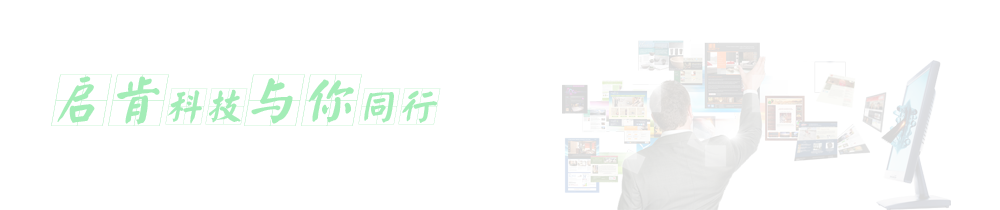







 备案号:
备案号: